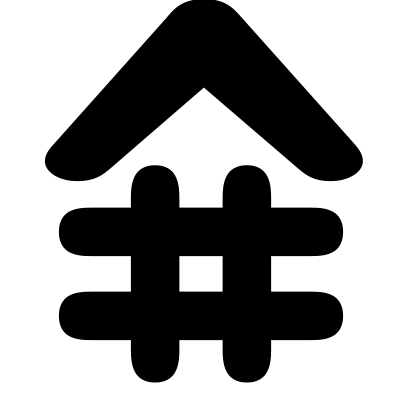Для начала убедитесь, не установлен ли Python на вашем компьютере. Откройте меню пуск и введите команду cmd. Нажмите Enter, должно открыться окно командной строки.
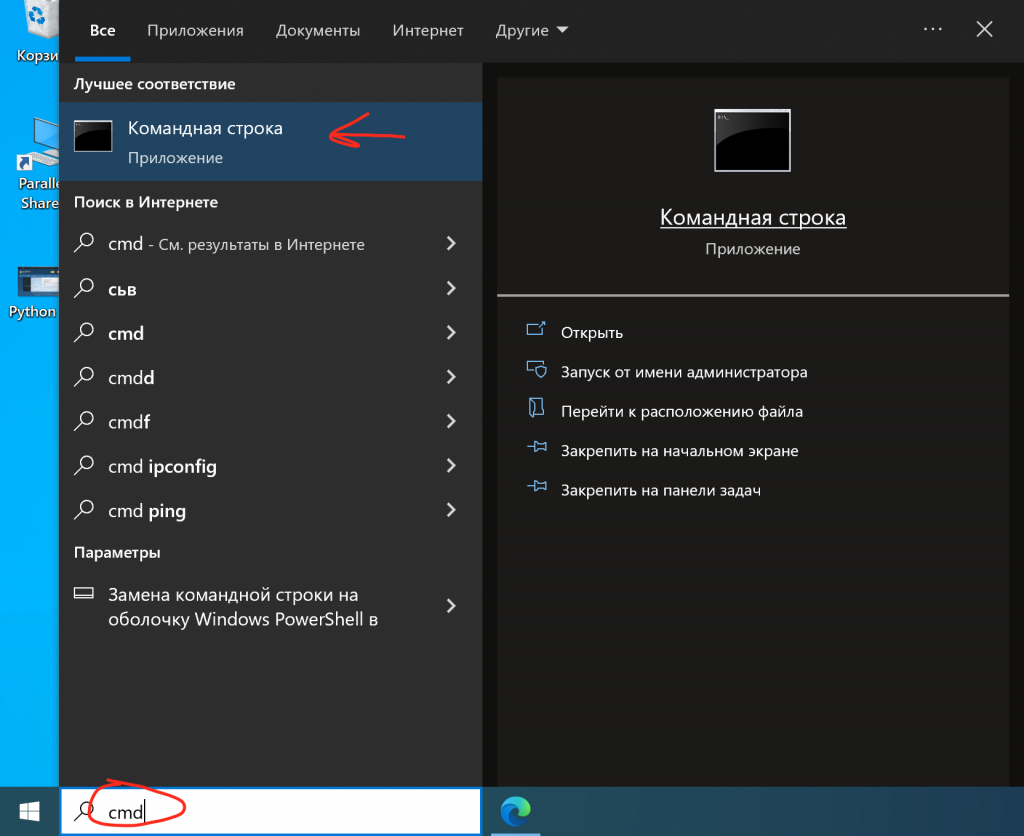
В окне командной строки введите команду python. Если у вас откроется магазин приложений MS Store, то скорее всего у вас не установлен Python или установлен неправильно. Я рекомендую устанавливать этот язык с официального сайта Python.
Для этого зайдите на сайт питона. Скачайте последнюю версию.
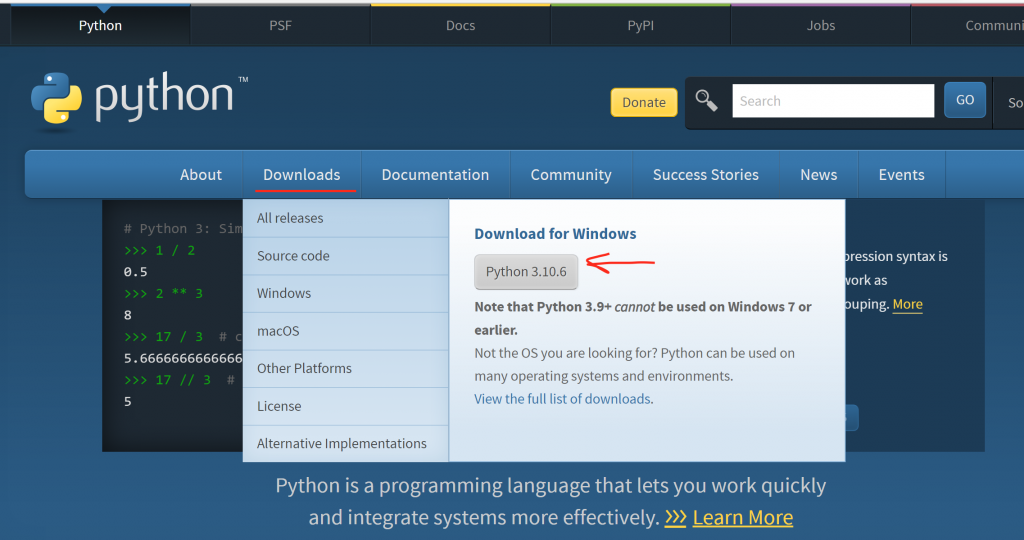
ВНИМАНИЕ! Начав процедуру установки, не забудьте поставить галочку напротив пункта Add Python yo Path. Это упростит правильную настройку системы. Если вы уже когда-то устанавливали Python но забыли поставить галочку, читайте ниже как исправить. Больше никаких дополнительных настроек не требуется, просто следуйте согласно инструкциям на окне программы установщика.
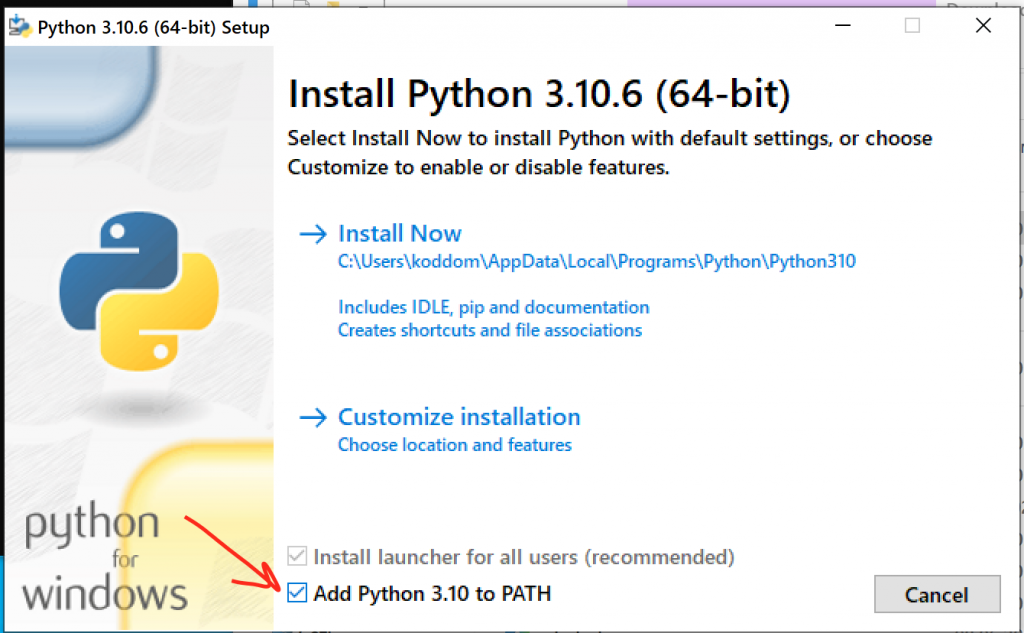
После установки откройте командную строку и введите команду python. У вас должен запуститься Python прямо внутри консоли. Для выхода введите команду exit(). Если команда python не работает, скорее всего вы не поставили галочку. Читайте ниже как исправить.
Если забыл поставить галочку напротив Add Python to PATH.
Если команда pyhton в командной строке не работает, а Python на компьютере установлен, нужно сообщить Windows где следует искать интерпретатор Python. Для этого найдите папку Python в меню пуск. Кликните по чёрной иконке интерпретатора правой клавишей >> дополнительно >> перейти к расположению файла
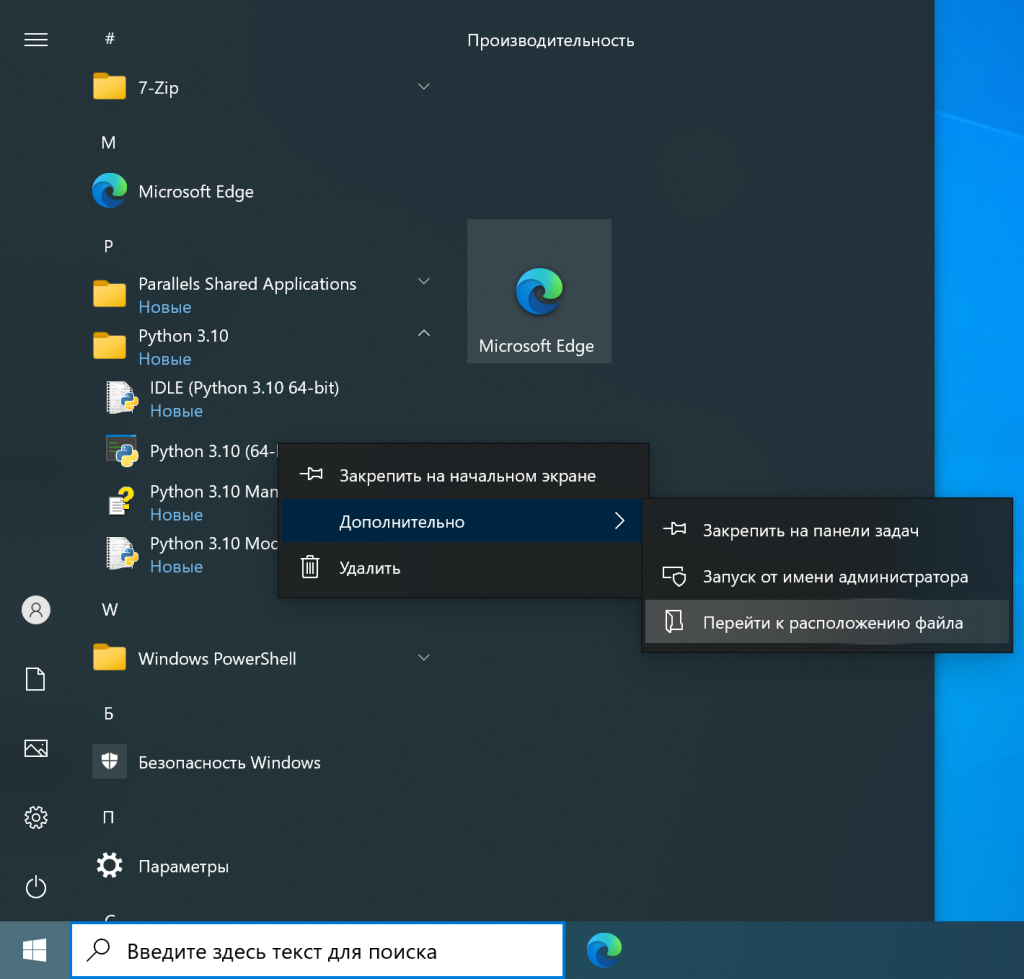
У вас откроется окно проводника с ярлыками меню пуск. Кликните ещё раз по иконке интерпретатора Python правой клавишей и выберите раздел свойства из контекстного меню. На окне свойств нажмите кнопку расположение файла.
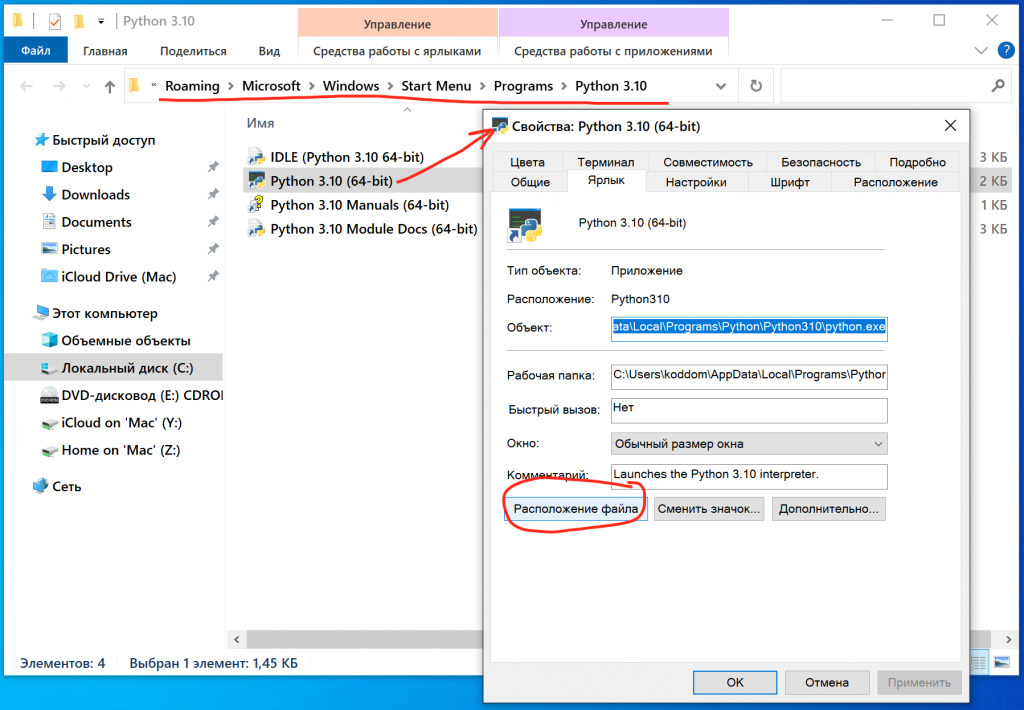
В появившемся окне отыщите приложение Python, схватите его мышкой и перетяните в командную строку. У вас должен скопироваться адрес. Нажмите Enter. Поздравляю! Теперь вы можете запускать Python в командной строке вашего компьютера. Не закрывайте пока это окно, вам потребуется путь до папки с питоном.
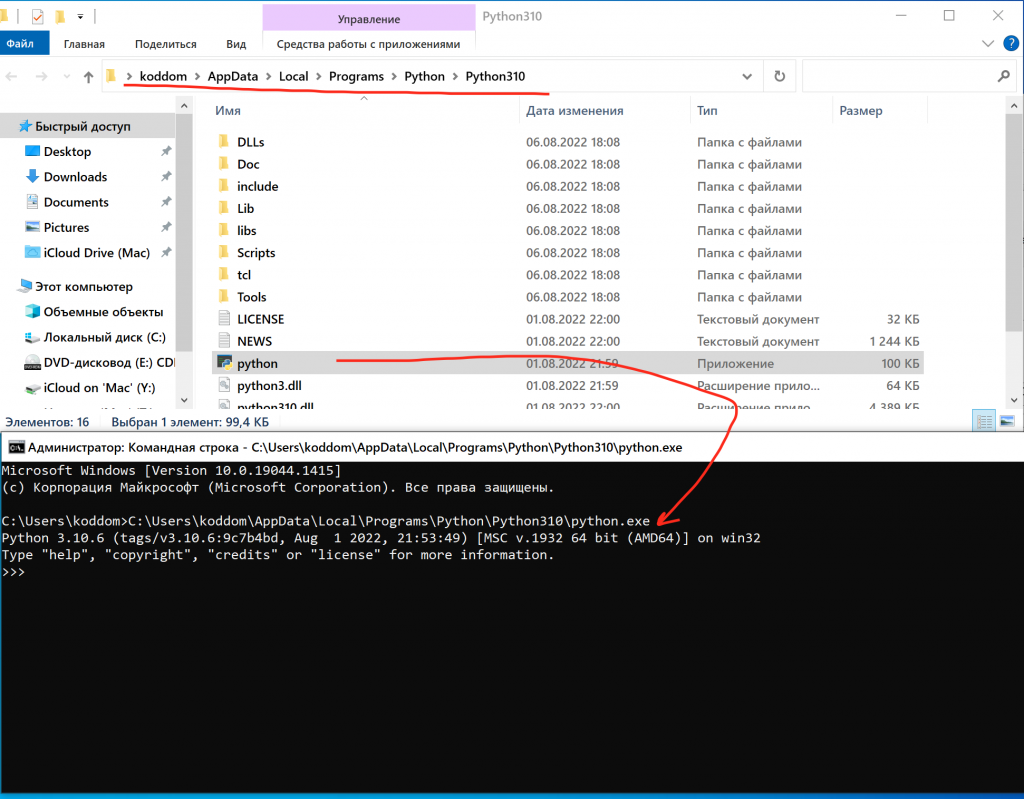
Но каждый раз прописывать путь до интерпретатора Python не самый удобный вариант. Поэтому, если вы забыли при установке нажать на галочку Add Python to PATH, тогда откройте панель настроек вашего компьютера.
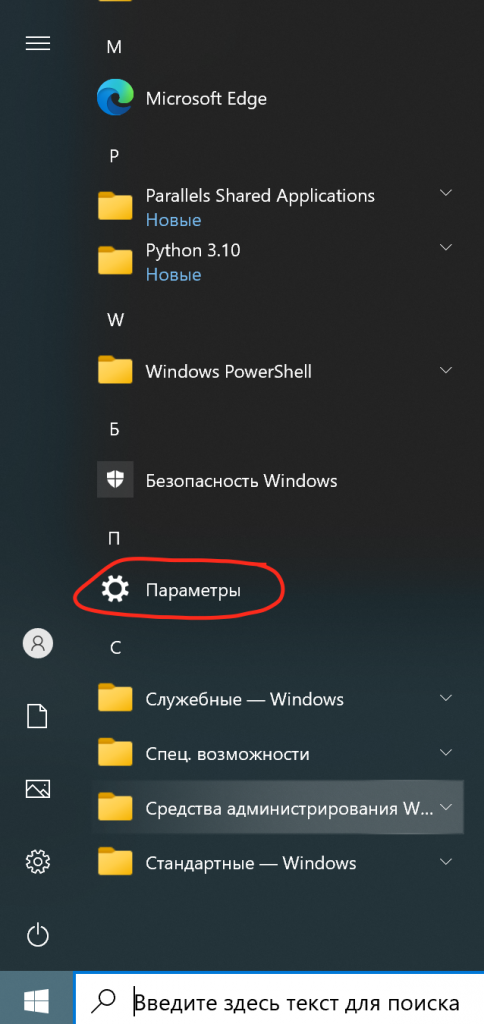
В настройках выберите раздел Система. Там выберите раздел О программе и кликните по Дополнительные параметры системы.
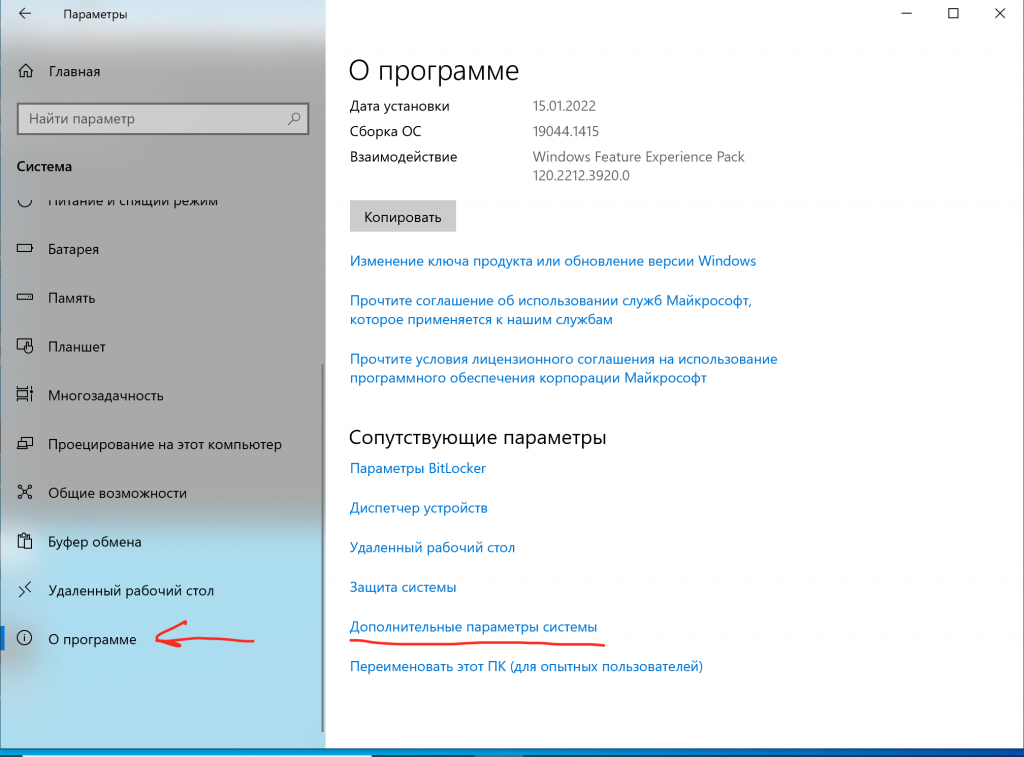
В открывшемся окне кликните по кнопке Переменные среды и в новом окне в разделе системные переменные найдите переменную Path. Нажмите на кнопку изменить.
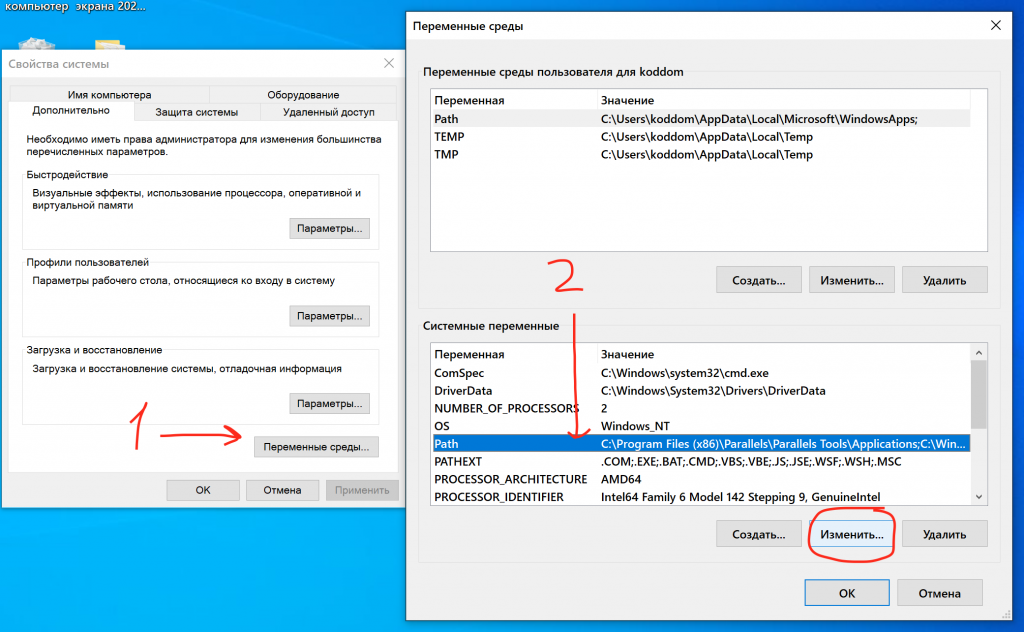
Нажмите на кнопку создать и вставьте путь до папки где располагается интерпретатор Python. Важно! Путь должен быть указан именно до папки, а не до файла.
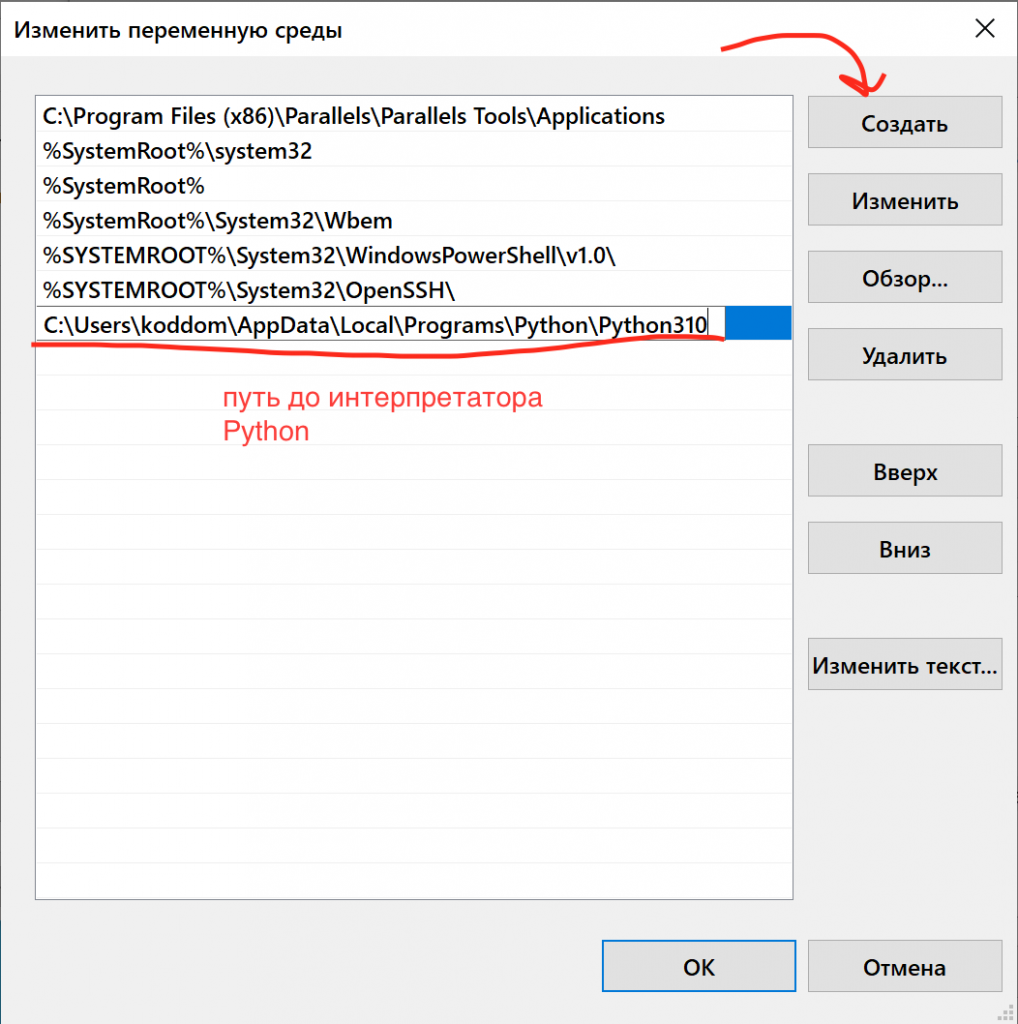
Нажатием OK закрывайте все окна. Откройте новое окно командной строки и на этот раз введите просто команду python. Теперь ваш компьютер знает на одну команду больше.
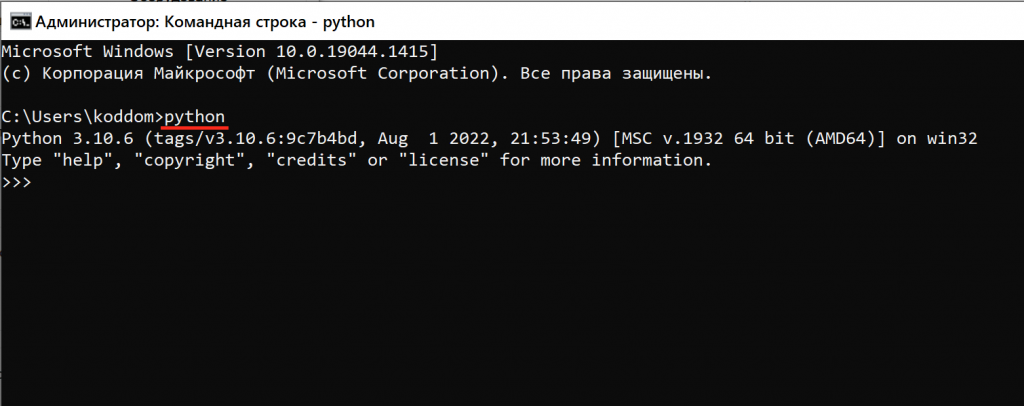
Для выхода наберите exit().